- トップページ
- >
- サポート

【1】CD-ROMについて
小倉書店製品CD-ROMは、EPWING規約に準拠した*1データを収録し、パソコン等で検索できるようにしたものです。
* 正式には、EPWING規約をベースに制定された「JIS X 4081」というフォーマットで制作していますが、基本的に本取扱説明書で紹介するEPWING対応の検索ソフトで問題なく利用することができます。
【対象商品】
・[理・工・農・医]自然科学系和英大辞典増補改訂版 V.5 EPWING版CD-ROM
・[理・工・農・医]自然科学系英和大辞典 V.3 EPWING版CD-ROM
・科学技術論文、報告書その他の文書に必要な英語文型・文例辞典改訂新版 EPWING版CD-ROM
【2】CD-ROMの基本的な利用方法
本CD-ROMには検索ソフトが収録されていません。お客様ご自身で検索ソフトをインターネットからダウンロードしてインストールいただき、その検索ソフトでCD-ROM収録のデータを読み込んでご利用いただきます。各検索ソフトはフリーウェアですので、インストール、各種設定、使用方法の詳細についてはサポートの対象となりません。
各検索ソフトのサポートページまたはヘルプをご確認ください。
【3−1】検索ソフト『EBWin4』
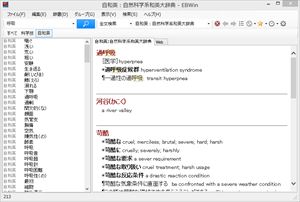
hishidaさんが開発・公開されているWindows用のEPWINGビューア(フリーソフト)です。
【動作環境】
Windows XP SP3, Vista, 7(32/64), 8(32/64),10(32/64)
【主な機能】
・本CD-ROMでは、見出し語の前方一致/後方一致/完全一致検索、全文検索、メニュー検索(著作権表示のみ)が利用できます。
・辞書データをパソコンのハードディスクにコピーして利用でき、複数の辞書を追加して串刺し検索することもできます。
【紹介URL】
http://ebstudio.info/manual/EBWin4/EBWin4.html
【インストール】
- 以下のダウンロードページにアクセスし、ファイルをダウンロードします。
http://www.vector.co.jp/soft/winnt/writing/se501948.html - zip圧縮されているファイルを解凍し、README.txt を確認の上、インストールファイル(2015年1月1日現在では「ebwin428.exe」)を実行します。
- 画面の指示に従ってインストールを進めてください。
【起動と辞書の読み込み】
- デスクトップアイコン、スタートメニュー、アプリケーションの一覧などから「EBWin4」を選択し、起動します。
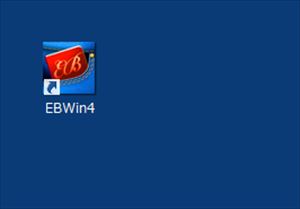
- [ファイル]→[辞書の追加]を選択するとファイルダイアログが開きますので、CD-ROMが入っているドライブに移動し、「CATALOGS」というファイルを選択します。
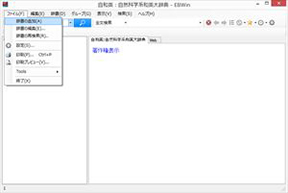
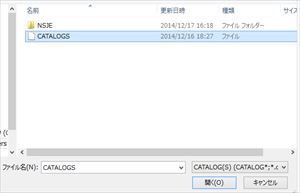
- 辞書メニューにはCD-ROM名が表示され、辞書バーには名称略語(例:自然科学和英大辞典→自和英)が表示され、本CD-ROMの辞書データが検索できるようになります。
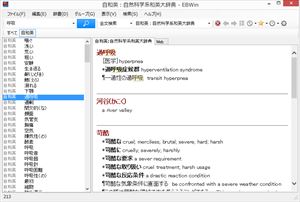
- CD-ROMの辞書データをパソコンのハードディスクにコピーして利用することも可能です。 著作権には十分ご配慮いただいた上、自己責任においてご対応ください。
【見出し語で探す】
- 本辞書の見出し語(日本語見出し)を検索語欄に入力して検索ボタンをクリックすると、検索結果リストに該当する見出し語の一覧が表示されます。 一覧の中から見たい項目を選び、本文を表示させます。
- 「前方一致」が標準ですが、「逐次検索」「完全一致」「後方一致」といった検索方法をプルダウンメニューで指定することができます。
・「前方一致」は指定したキーワードで始まる語を検索します。
・「後方一致」は指定したキーワードで終わる語を検索するモードです。
・「完全一致」は指定したキーワードに完全に一致する語を検索します。
・「逐次検索」は一文字ずつ検索語を絞り込む検索方法です。
【その他機能】
- 入力した検索語については、ウィキペディア、Google、Weblio等のWeb辞書での検索も可能です。
- 複数辞書の登録、串刺し検索については、EBWin4のヘルプでご確認ください。
- その他、印刷、ブックマーク、履歴、クリップボード検索等の機能についても、ヘルプをご参照ください。
【3−2】検索ソフト『EBMac』
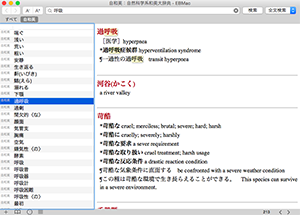
hishidaさんが開発・公開されているMac OS X 用のEPWINGビューア(フリーソフト)です。
【動作環境】
Mac OS X 10.5以降 (Intel Mac のみ対応)
【主な機能】
・本CD-ROMでは、見出し語の前方一致/後方一致/完全一致検索、全文検索、メニュー検索(著作権表示のみ)が利用できます。
・辞書データをパソコンのハードディスクにコピーして利用でき、複数の辞書を追加して串刺し検索することもできます。
【紹介URL】
http://ebstudio.info/manual/EBMac/
【インストール】
- 以下のダウンロードページにアクセスし、ファイルをダウンロードします。 http://www.vector.co.jp/soft/mac/writing/se488130.html
- ダウンロードしたdmg(ディスクイメージファイル 2015年1月1日現在では「EBMac1.26.dmg」)内のREADME.txtを確認の上、「EBMac.app」を実行します。 ※そのまま開かない場合は、マウスの右ボタン もしくは control+左クリック で「開く」を選択して下さい。
【起動と辞書の読み込み】
- [EBMac]→[環境設定]→[辞書]を選択し、追加ボタン[+]を押します。
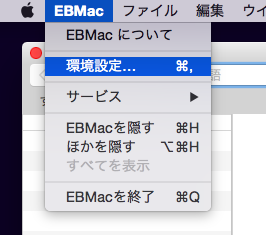
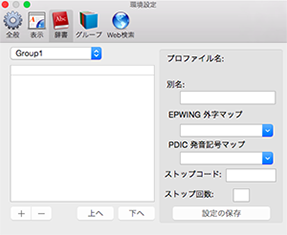
- フォルダ選択ダイアログから、CD-ROMドライブまたは辞書データの入ったフォルダを選択すると、辞書が一覧に追加されます。
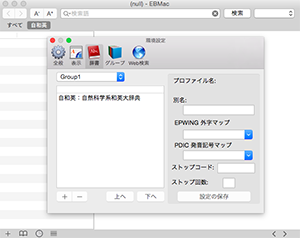
- CD-ROMの辞書データをパソコンのハードディスクにコピーして利用する場合は、著作権には十分ご配慮いただいた上、自己責任においてご対応ください。
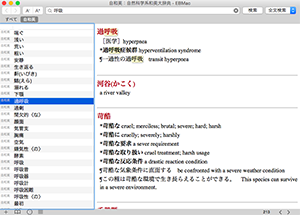
【3−3】検索ソフト『DDwin』
草本和馬さんが開発・公開されているWindows用のEPWINGビューア(フリーソフト)です。
【動作環境】
Windows XP, Vista
※2005年で更新・メンテナンスが止まっていますが、Win7/8でも問題なく動くようです。
【主な機能】
・本CD-ROMでは、見出し語の前方一致/後方一致/完全一致検索、全文検索、メニュー検索が利用できます。
・辞書データをパソコンのハードディスクにコピーして利用できます。また、複数の辞書を追加して串刺し検索することもできます。
・その他、履歴、クリップボード検索等の機能があります。
【紹介・ダウンロードURL】
http://homepage2.nifty.com/ddwin/
【4】辞書データの検索方法
【見出し語で探す】
・一般に「単語検索」と呼ばれる検索方法です。 前方一致/後方一致/完全一致検索を検索ソフトで指定することができます。
・見出し語(和英辞典ですので日本語)の表記およびその“かなよみ”で検索することができます。 “かなよみ”は‘ひらがな・カタカナ’どちらでも検索できます。
・書籍版にて主見出し語に従属する形で収録されている複合語や成句等の子見出しを、検索用に分離独立させています。 それらは見出し語の先頭に「*」印を付し、親見出し(主見出し)へのリンクが付与されています。
【辞書本文中のことばで探す】
検索ソフトの「全文検索」機能をご利用ください。
【著作権を確認する】
「メニュー検索」から参照してください。
【5】CD-ROMご利用上の注意
CD-ROMは、個人的な使用に限って、検索結果を印刷あるいはハードディスク等の記憶媒体に出力・保存することができます。 検索ソフト及びCD-ROMは原則として1台のパソコンに限って使用できます。
ネットワーク上でのご利用及び法人使用については、別途お問い合わせください。
収録データのご利用にあたっては、著作権を侵害しないようにご注意ください。

